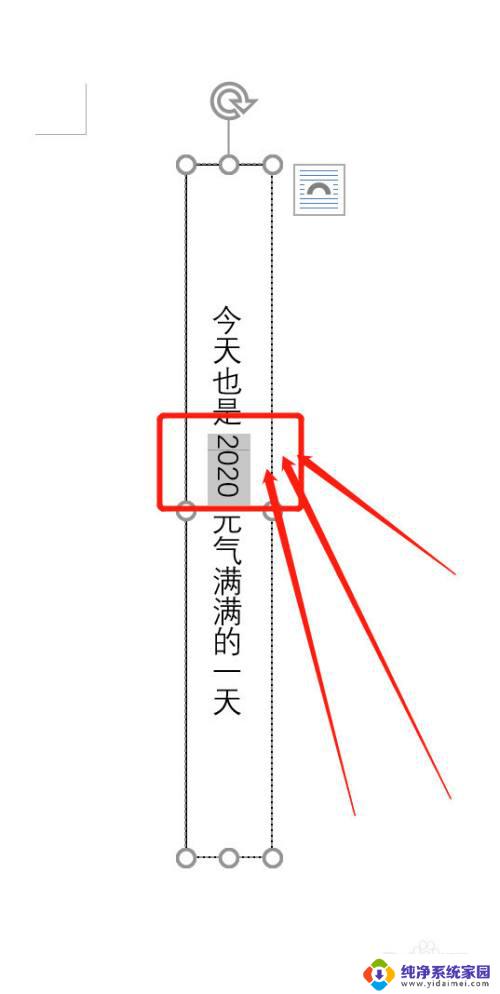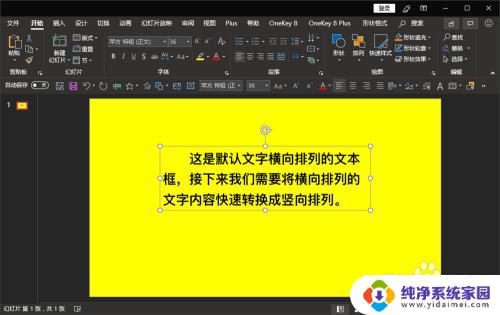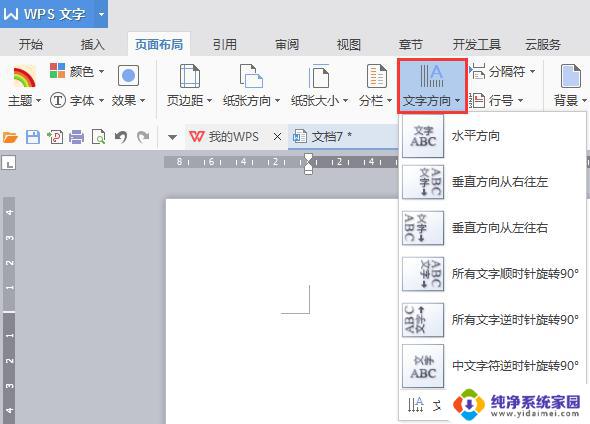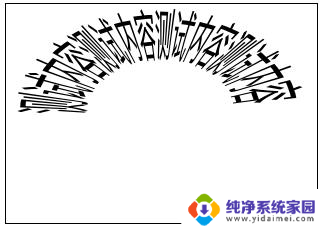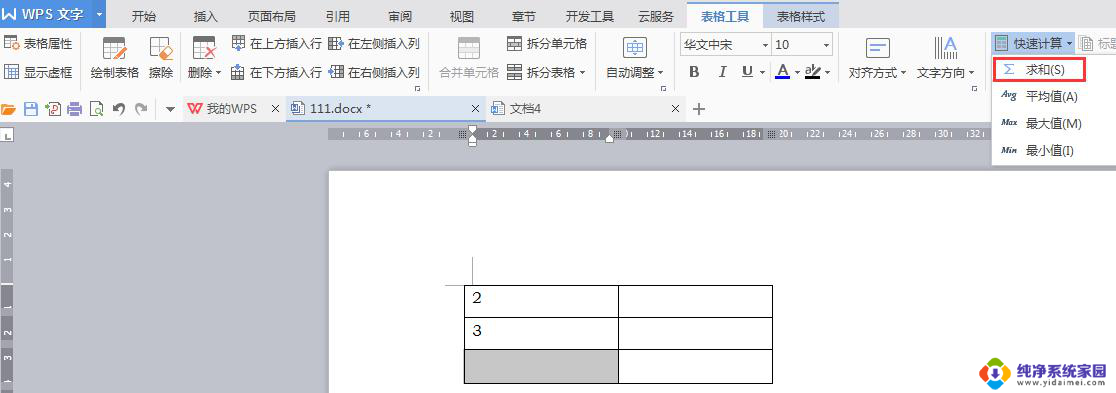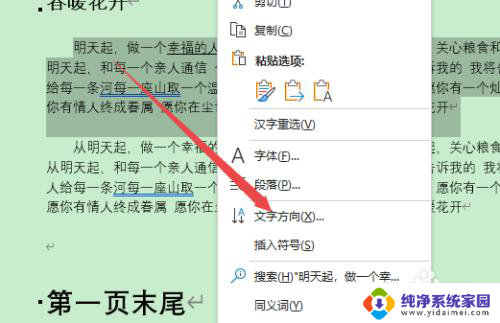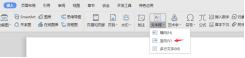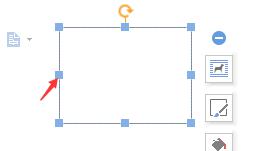wps文本框竖排 wps文本框竖排怎么设置
更新时间:2023-10-27 16:45:09作者:yang
在使用WPS文本框竖排功能之前,我们经常会遇到需要将文字竖排的情况,而WPS提供了一种简单而有效的解决方案,让我们能够轻松地实现文字竖排的效果。通过设置WPS文本框竖排功能,我们可以将文字按照垂直方向排列,使得阅读更加方便和美观。无论是设计海报、制作名片还是编辑文档,都可以利用这一功能来提升文档的整体质量和美感。下面将详细介绍如何设置WPS文本框竖排功能,让我们一起来探索吧!

插入竖向文本框:
在“插入”选项卡上,选择“文本框”下拉列表中的“竖向文本框”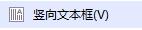
在文档中需要插入竖向文本框的位置单击或拖动。
拖动调整控点至合适大小。
横向文本与竖向文本的切换
将光标置于要更改的文本框中。
在“页面布局”选项卡上,单击“文字方向”。针对文档中的文本,这个方法也可实现文本内容的横向与竖向切换。
提示
可以使用“绘图工具”选项卡上的选项来增强竖向文本框的效果,例如,更改其填充颜色、阴影等。操作方法与处理其他任何图形对象没有区别。
以上就是 WPS 文本框竖排 的全部内容,如果您遇到此类情况,您可以根据以上操作进行解决,非常简单快速,一步到位。